Zdá se, že v těchto dnech musíme věnovat pozornost úrovni baterie více než kdy jindy. Z náš Mac a mobilní zařízení Pro naši bezdrátovou myš a klávesnici Bluetooth je pro produktivitu, komunikaci, zábavu a další důležité zajištění dostatečné kapacity baterie.
Jednou šikovnou funkcí zobrazení Today View vašeho iPhone je, že můžete přidat widget, který sleduje baterie připojených zařízení, jako jsou vaše Apple Watch a AirPods. Zde je návod, jak to snadno nastavit, abyste měli vždy přehled o stavu baterie.
Příbuzný:
- Proč procento baterie vašeho iPhonu nebo iPadu skáče
- Může pouzdro Apple Smart Battery Case poškodit baterii vašeho iPhone?
- Zhoršuje se vaše baterie iPhone normálně? Zde je co vědět
- Jak zkontrolovat stav baterie AirPods na iPhone, Watch, Mac a dokonce i Android
Obsah
- Přidejte widget Baterie do zobrazení Dnes
-
Nevidíte úrovně baterie Bluetooth?
- Jak obnovit všechna nastavení na iPhone
-
Sledujte své baterie na první pohled
- Související příspěvky:
Přidejte widget Baterie do zobrazení Dnes
Probuďte svůj iPhone a poté přejetím otevřete
Dnešní pohled. Poté pomocí těchto jednoduchých kroků přidejte widget Baterie.- Přejděte na konec Dnešní pohled a klepněte na Upravit.
- Pod Další widgety, klepněte na znaménko plus v zelené barvě vedle Baterie widget.
- Volitelně můžete umístit widget Baterie přesně na místo v horní části seznamu, kde jej chcete mít. Klepněte, podržte a přetáhněte jej na požadované místo a poté jej uvolněte.
- Klepněte Hotovo.
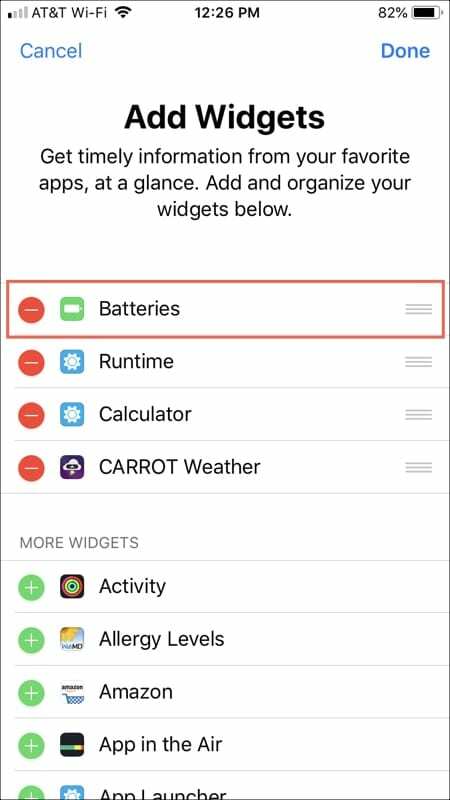
Nyní, když se vrátíte zpět do zobrazení Dnes, uvidíte praktický widget Baterie zobrazující vaše připojená zařízení a jejich aktuální úrovně.
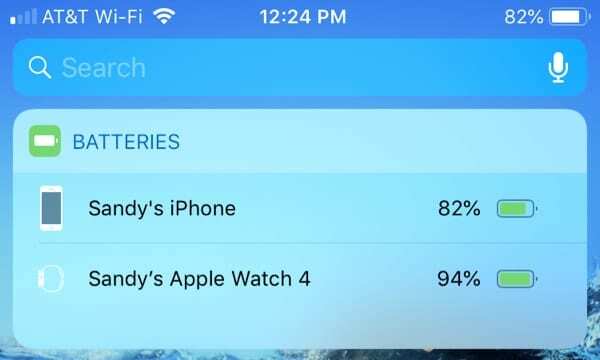
Mějte na paměti, že aby se zařízení a úroveň jeho baterie zobrazily ve widgetu, musí se jednat o podporované připojené zařízení Bluetooth. A jakmile připojíte kompatibilní zařízení, úroveň jeho baterie by se měla automaticky zobrazit ve widgetu.
Pokud například připojíte AirPods k vašemu iPhonu, měli byste je okamžitě vidět ve widgetu Baterie. A co je skvělé na úrovni baterie pro AirPods, je to, že můžete vidět úrovně pro levou, pravou a pouzdro AirPod.

Nevidíte úrovně baterie Bluetooth?
Některá zařízení Bluetooth z neznámých důvodů v tomto widgetu jednoduše nehlásí stav baterie. Pokud jste postupovali podle výše uvedených kroků, ale stále nevidíte stav baterie vašeho zařízení BT, vyzkoušejte tyto kroky:
- Ujistěte se, že jsou tato příslušenství Bluetooth zapnutá a připojená přes Bluetooth, poté odeberte widget baterie a znovu jej přidejte
- Zapomeňte a znovu spárujte zařízení Bluetooth. Ujistěte se, že jste nejprve zapomněli zařízení (zařízení) a poté je znovu spárovali.
- Někteří lidé zjistili, že resetování všech nastavení jim tento konkrétní problém vyřešilo – ale je to trochu drastické!
Jak obnovit všechna nastavení na iPhone
- Jít do Nastavení > Obecné > Obnovit > Obnovit vše

Resetováním nastavení nesmažete žádný obsah. - Tím se obnoví výchozí nastavení všeho v Nastavení, včetně oznámení, upozornění, jasu a nastavení hodin, jako je probuzení alarmy a vrátí všechny vaše přizpůsobené a přizpůsobené funkce, jako jsou tapety a nastavení usnadnění, zpět do továrního nastavení výchozí
- Resetování nastavení iPhonu neovlivní žádná data vašeho osobního zařízení, včetně fotografií, textů, dokumentů a dalších souborů
Sledujte své baterie na první pohled

Aniž byste se museli zaměřovat na zobrazení úrovně baterie zařízení připojených k vašemu iPhone, můžete to udělat rychlým pohledem pomocí widgetu Baterie. Dejte nám vědět, pokud ho plánujete nastavit pro vaše zařízení v komentářích níže!
A pamatujte, můžete vždy navštivte nás na Twitteru!

Sandy pracoval mnoho let v IT průmyslu jako projektový manažer, manažer oddělení a vedoucí PMO. Poté se rozhodla jít za svým snem a nyní o technologii píše na plný úvazek. Sandy drží a Bakaláři přírodních věd v informačních technologiích.
Miluje technologie – konkrétně – skvělé hry a aplikace pro iOS, software, který vám usnadní život, a nástroje produktivity, které můžete používat každý den, v pracovním i domácím prostředí.
Její články byly pravidelně uváděny na MakeUseOf, iDownloadBlog a mnoho dalších předních technických publikací.